无线键盘没反应,小编教你怎么解决无线键盘没反应
- 分类:Win10 教程 回答于: 2018年03月23日 10:40:21
当代人是越来越享受到了科学技术带来的好处,慢慢的从有线转向了无线,有无线耳机,无线鼠标,或者无线键盘,而有的用户正用着无线键盘正高兴的时候,却发现自己的无线键盘不能用,没反应了,怎么处理?下面,小编给大家聊聊修复无线键盘没反应的经验了。
随着科技的发展,无线技术也逐渐的应用在电子设备上了呢,尤其是无线键盘脱离了传统键盘的限制,更加的自由灵活了呢,可以随意的移动,因此备受很多年轻人的青睐。但是面对无线键盘没反应怎么办?下面,小编给大家讲解处理无线键盘没反应的方法。
怎么解决无线键盘没反应
无线键盘没反应--主要原因:
1、可能是由于无线键盘使用时间太长,安装在键盘里的电池电量耗尽,需要更换电池。
2、无线信号干扰无线键盘是2.4Ghz的无线频段,这个频段里面有蓝牙 wifi 数字无绳电话,都可能对他干扰。如果是这样试试不同的角度看有没有改善。

键盘图-1
3、无线键盘放置几分钟不使用会进入待机模式(省电)这种时候第去按可能会有“失灵”的情况。
4、可以在其他电脑上测下看行不行,要是其他电脑可以,那就进入BIOS有个LoadFail-SafeDefault或LoadOptimizedDefault,恢复下默认设置。如果在其他电脑上也不行,那你看一下无线键鼠的型号,查下说明书。
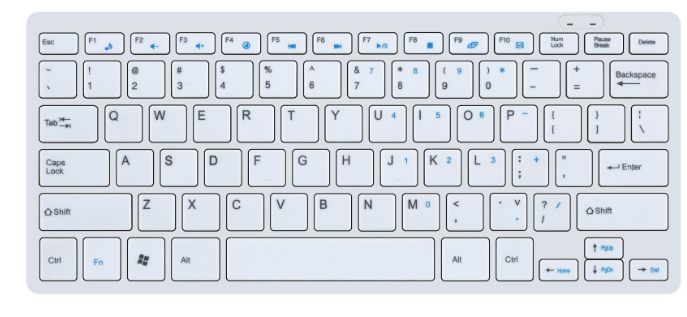
电脑键盘图-2
常规解决方法
1、检测电池是否缺电,电量不够会影响电压、信号等一系列问题。
2、电池也没有问题,但还是不行,那就重启电脑,在重启的过程中拔下USB接收器,待电脑进了系统后,插到别的USB口上应该就行了。

电脑键盘图-3
3、另外建议,USB接收不要插在USB HUB上。因为HUB上的电压不够,经常出问题,一定插在主板原生的USB接口。
4、当然还有就是一些仪器干扰了无线键盘的信号,一般无线键盘是2.4Hz的无线频段,这如果无线键盘旁边有一些比如蓝牙、无绳电话就会干扰无线键盘的信号了,所以将这些设备移动到别的地方就好了。

无线键盘图-4
特殊解决方法
故障现象:
某机器安装的是Windows 7 系统,快进入桌面的时候黑屏,显示器显示状态是主机休眠状态(显示器指示灯一闪一闪的),电脑配置无线键盘鼠标,可以通过按“DEL”进入Bios,但在按F8调出启动选项的时候,键盘失灵。

键盘图-5
故障解决:
进Bios后,发现其中的usb ke*board support和usb mouse support这两个选项都为“Disabled”,将它们修改成“Enabled”后,重新进入后,按F8调出启动选项后,键盘可以使用了。选择“使用上一次正确配置启动”后,系统能正常进入了。

电脑键盘图-6
无线键盘怎么对码
手动对码:
1、首先应确认 无线鼠标、 无线键盘 正确安装好电池。

键盘图-7
2、先同时按下键盘上的ESC键和Q键(或对码按键),低电压指示灯会进行闪烁,表示键盘进入对码状态,再同时按下鼠标左中右键 5秒钟,同时迅速将NANO接收器接入电脑USB接口;
3、键盘鼠标进入对码状态后5秒钟内接入接收器,否则手动对码将失败。此时,可选择插拔接收器后重新进行手动对码,也可使用软件对码。

无线键盘图-8
以上就是修复无线键盘没反应的相关操作了。
 有用
96
有用
96


 小白系统
小白系统


 1000
1000 1000
1000 1000
1000 1000
1000 1000
1000 1000
1000 1000
1000 1000
1000 1000
1000 1000
1000猜您喜欢
- win10总是莫名其妙卡死怎么解决..2019/07/04
- 教你win10家庭版怎么升级成专业版..2019/03/21
- u盘如何重装电脑系统win102022/05/21
- 最新版office2013激活图文教程..2017/06/18
- 一键重装系统win102024/01/22
- win10下装win7双系统稳定安装的教程..2022/01/26
相关推荐
- win10专业版下载2023/12/18
- win10分辨率是灰色的改不了怎么办..2023/01/02
- 苹果M2如何安装Windows 10系统?..2024/03/25
- win10重装系统需要多长时间2023/11/24
- win10官方,小编教你如何免费官方win10..2018/06/20
- 如果win10升级成专业版需要花钱吗..2020/08/20




















 关注微信公众号
关注微信公众号





